FabbricaKM
Malgrado tutto, la vita e` bella, degna di essere vissuta.
1. KM_PictureViewer って?
要するに 画像ビューワ + スライドショー です。起動すると、こんな画面が表示されます。
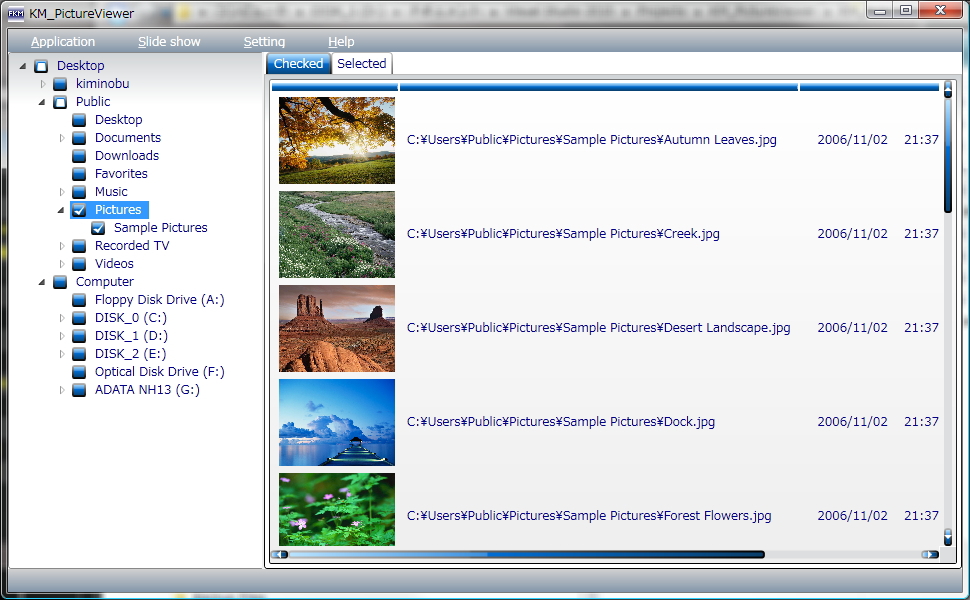
画面の左側にコンピュータ内のフォルダが表示されるので、表示したい画像が格納されているフォルダをチェックすると、画面の右側に画像がリストで表示されます。
メニューよりスライドショーを表示すると、それらの画像が別画面でスライドショー表示されます。
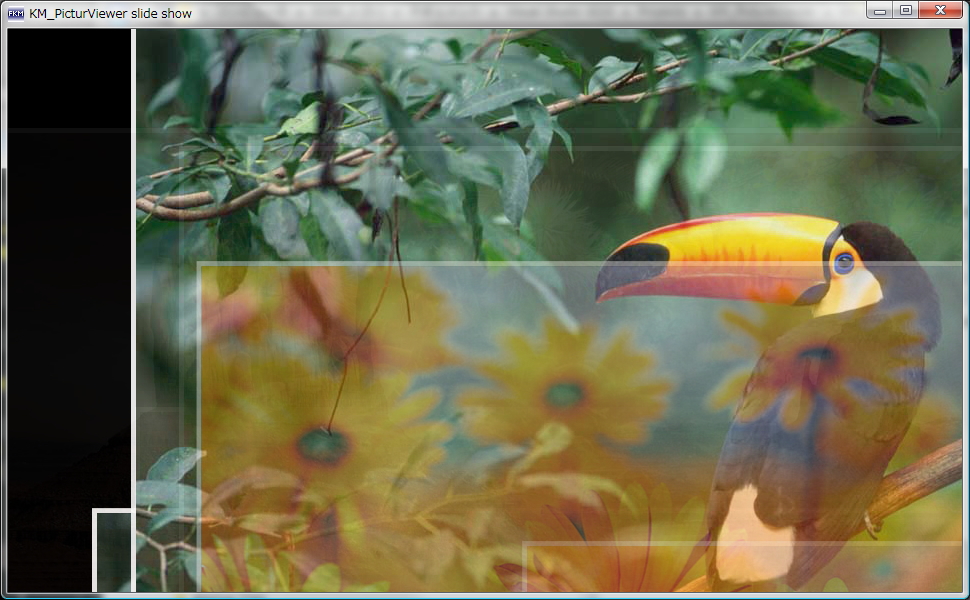
旧名称「KM_PictureViewer α」の最新版です。画像の表示方法に、走馬燈のような「Slide」を追加し、一旦開発終了とします。
以下の説明文では、「KM_PictureViewer α」と異なる部分を赤字にしてあります。
2. 使用するには
KM_PictureViewerを使用するには、下記の「ソフトウェア使用許諾書」を承諾して頂く必要があります。- ソフトウェア使用許諾書 -
第1条(著作権)
FabbricaKM(宮下 仁之)が著作権の全てを有する本ソフトウェアに関し、使用者の方は、この契約中で許諾される以外は何らの権利も発生せず、本ソフトウェアに関する全ての権利はFabbricaKM(宮下 仁之)に帰属します。
第2条(使用許諾)
本ソフトウェアは、この契約の内容に従う事を条件に使用する事が出来ます。
第3条(使用の制限)
使用者の方は、本ソフトウェア及び付属するドキュメントを複製する事は出来ません。
使用者の方は、本ソフトウェアの変更または改造を行う事は出来ません。
使用者の方は、本ソフトウェアについて、リバースエンジニアリング、逆コンパイル、逆アセンブル、解析を行う事は出来ません。
使用者の方は、本ソフトウェアを、有償・無償を問わず第三者に貸与する事は出来ません。
第4条(保証の範囲)
使用者の方は、本ソフトウェアがいかなる状況においても不具合を生じる事なく動作継続出来るものではない事をあらかじめご了承下さい。本ソフトウェアの不具合により本製品中に保存されたデータが変化・消失した場合でも、FabbricaKM(宮下 仁之)は保証致しません。
FabbricaKM(宮下 仁之)は、使用者の方が本ソフトウェアを使用する事、あるいは使用出来ない事から生じる偶発的あるいは間接的な損害、または受けられるべき救済の損失、得べかりし利益の損失、その他使用に起因して生じるいかなる損害に対しても責任を負いません。
使用者の方の変更または改造により、本ソフトウェアに何らかの欠陥が生じたとしても、FabbricaKM(宮下 仁之)は保証致しません。また、変更または改造の結果、万一使用者の方に損害を生じたとしても、FabbricaKM(宮下 仁之)は責任を負いません。
第5条(譲渡)
使用者の方は、本ソフトウェア、付属するドキュメントなど本製品の全て、第3者に譲渡する事は出来ません。
第6条(契約の終了)
使用者の方は、いかなる時でも本ソフトウェア並びに付属するドキュメントを廃棄することによって、この契約を終了させる事が出来ます。
使用者の方がこの契約の内容に違反した場合、FabbricaKM(宮下 仁之)はこの契約を解除し、使用者の方における本ソフトウェアの使用を終了させる事が出来ます。その場合、使用者の方は本ソフトウェア(すべてのコピーを含みます)並びに付属するドキュメントを廃棄しなければなりません。
第7条(その他)
本ソフトウェア及び本製品を海外に持ち出す場合には、使用者の方は日本国外国為替及び外国貿易法、米国輸出管理法およびその他の国の法令を遵守しなければなりません。またこの契約は、日本法により解釈され、統治されるものとします。
- ソフトウェア使用許諾書 終わり -
また、このソフトウェアは、Windows 8(64bit版)でしか動作確認はしておりません。しかし、.NET Framework 3.5 がインストールされていれば動作するはずです。
また、誓って申し上げますが、悪意のあるコードは書いておりません。
3. インストール
上記の「ソフトウェア使用許諾書」をご了解頂き、かつ、KM_PictureViewerを使ってみようかなぁ、と思う方は、下記の手順でインストールして下さい。まず、 KM_PictureViewer_1.0.0.msi を、ご自身のPCの任意のフォルダにダウンロードして下さい。インターネットブラウザ、あるいはウィルススキャンエンジンなどにより、「このプログラムは危険かも?」との旨のメッセージが表示されると思いますが、再度、誓って申し上げます。悪意のあるコードは書いておりません。
次にダウンロードしたファイルを実行して下さい。「ユーザアカウント制御」ダイアログが表示されますので、「許可」を選択しインストールを続行して下さい。ご使用のユーザアカウントが管理者権限を持っていない場合、管理者権限を持ったユーザアカウンドのパスワードを要求されますので、そのパスワードを入力して下さい。インストールの進行状況を表示するダイアログが消えたら、インストール完了です。ものの数秒で済みます。
| 最新版 | 2013/09/24 | KM_PictureViewer_1.0.1.msi | ||||
| ・画像の端が表示されないバグを修正 | ||||||
旧「KM_PictureViewer α」をご利用の方は、一旦アンインストールしてから、インストールして下さい。
4. 使用方法
4.1 プログラムの起動
「スタートメニュー」→「FabbricaKM」→「KM_PictureViewer」→「KM_PictureViewer」の順にクリックして下さい。1. KM_PictureViewer って?で紹介した画面が表示されます。Windows8の場合 「スタートメニュー」→「KM_PictureViewer」の順にクリックして下さい。
4.2 画像の閲覧
フォルダ名の横のチェックボックスをチェックすると、右側のリストに、画像・フルパス・サイズが表示されます。表示順は、画像ファイルのフルパスの昇順です。複数のフォルダをチェックした場合の画像の表示順も、画像ファイルのフルパスの昇順です。表示される画像ファイルの種類は、 4.4 オプション で説明致します。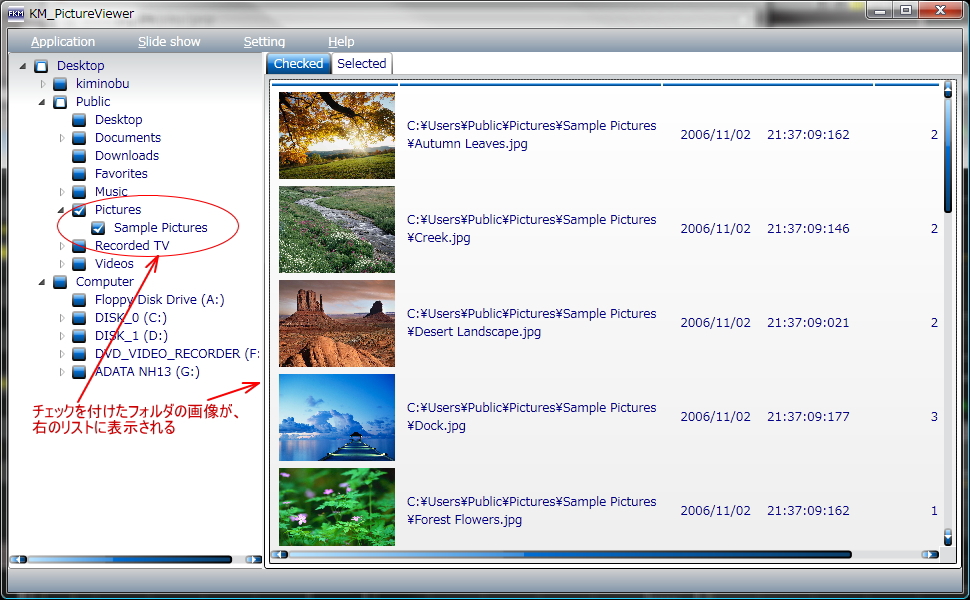
画面右側の「Selected」タブを選択し、左側のフォルダを選択すると、そのフォルダに存在する画像ファイルを表示します。
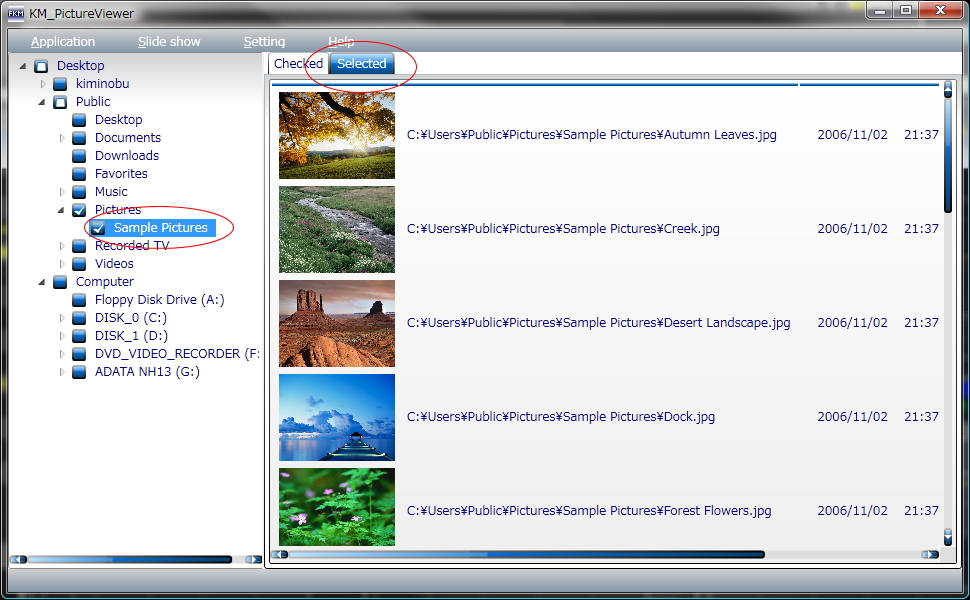
画像のファイルの並び順、表示される画像ファイルの種類は、上記と同じです。
4.3 スライドショー
メニューの「Slide show」を押下すると、Normal / Max Size / All Monitarの3つの項目が表示されます。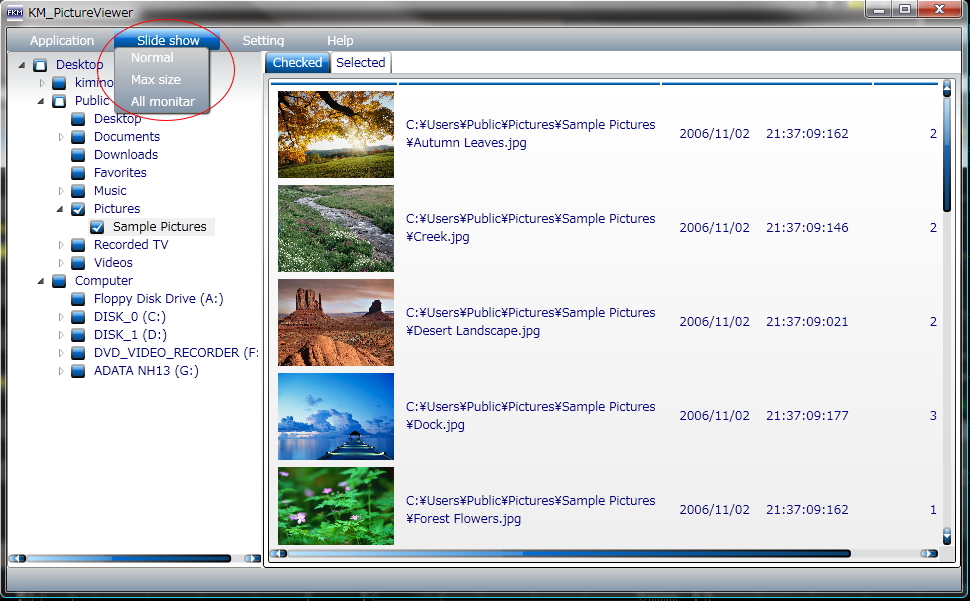
| ・Normal | ||||
| 初回起動時は、規定の大きさのウィンドウでスライドショーを開始します。2回目以降は、前回スライドショー画面表示していた位置・大きさで表示されます。 | ||||
| ・Max Size | ||||
| 選択したモニターの画面全体を使ってスライドショーを開始します。 | ||||
| ・All Monitar | ||||
| 全てのモニターの画面全体を使ってスライドショーを開始します。マルチモニター環境でない場合は使用出来ません。 | ||||
スライドショー画面でマウスを右クリックするとコンテキストメニューが表示されます。

| ・Exit | スライドショーを終了します。 | |
| ・Pause | スライドショーを停止します。表示中の画像は、オプションで指定された時間が経過しだい消えます。 | |
| ・Restart | スライドショーを再開します。 | |
4.4 オプション
メニューの「Setting」 → 「Option」を押下すると、画像の検索方法、スライドショーの表示方法を選択するためのダイアログが表示されます。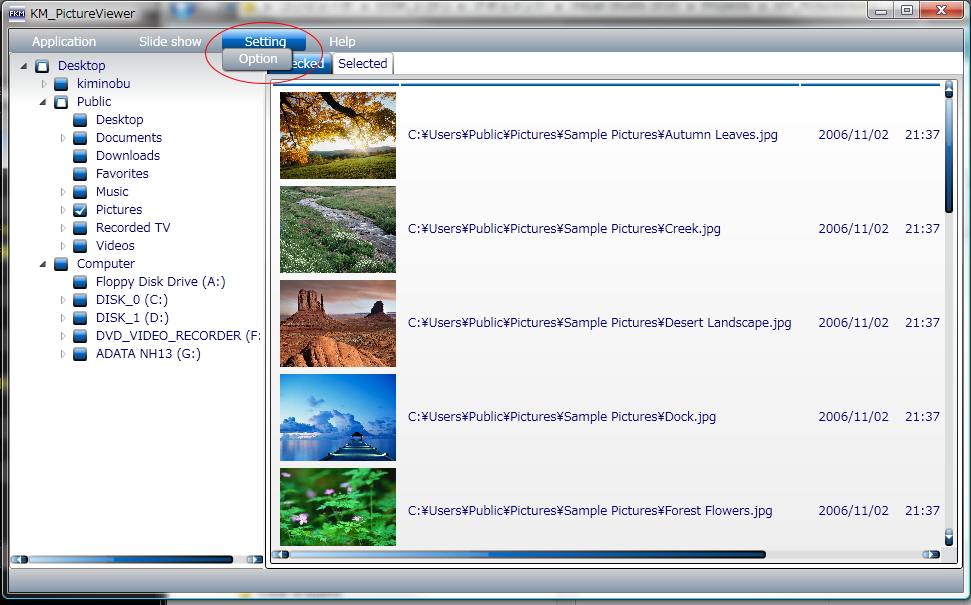
4.4.1 画像の検索 タブ
画像ファイルの検索方法を指定します。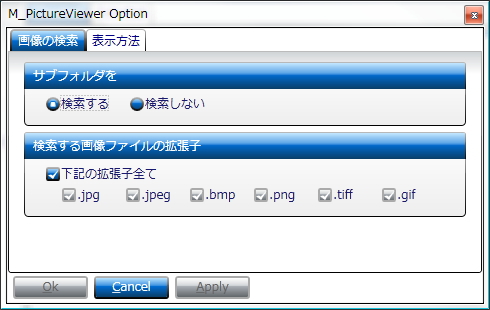
| ・サブフォルダを | ||||
| 検索する | チェックを付けたフォルダのサブフォルダの画像ファイルを検索します。 | |||
| 検索しない | チェックを付けたフォルダのサブフォルダの画像ファイルを検索しません。 | |||
| ・検索する画像の拡張子 文字通りの意味です。 | ||||
4.4.2 表示方法 タブ
スライドショーの画像の表示方法を指定します。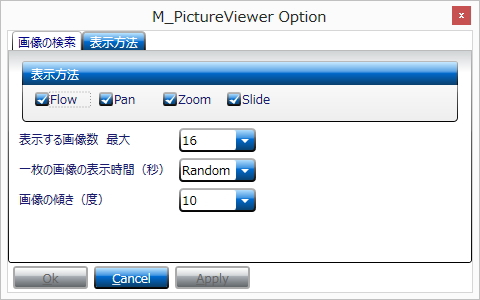
| ・表示方法 | ||||||
| Flow | 画像が、画面上を上下左右に流れて行きます。 | |||||
| Pan | 画像、画面上のランダムな位置に、フェードイン・フェードアウトで表示されます。 | |||||
Zoom |
画像をズームアップしながら表示します。 |
|||||
Slide |
画像を走馬燈のように回転・スライド表示します。 |
|||||
| ・表示する画像数 | ||||||
| スライドショーに表示する画像の最大数です。但し、次の表示時間を経過した画像は消去されるので、必ずしもここで指定した数だけ表示されるとは限りません。 | ||||||
| ・1枚の画像の表示時間 | ||||||
| 画像の表示時間です。その時間内で、画像はフェードイン・フェードアウトします。 | ||||||
| ・画像の傾き | ||||||
| その数値の範囲内で、画像が左右に傾いて表示されます。 | ||||||
4.5 その他
レジストリに何らかの情報を記憶し、その情報を参照するようなプログラムにはしておりません。但し、インストラを使う事により、レジストリに本ソフトウェアがインストールされている情報が格納されます。悪さは致しませんので放っておいて下さい。本ソフトウェアをアンインストールすると、その情報は削除されます。5. アンインストール
「スタートメニュー」→「FabbricaKM」→「KM_PictureViewer」→「Uninstall KM_PictureViewer」をクリックして下さい。ご使用のユーザアカウントが管理者権限を持っていない場合、管理者権限を持ったユーザアカウンドのパスワードを要求されますので、そのパスワードを入力して下さい。インストールの進行状況を表示するダイアログが消えたら、インストール完了です。ものの数秒で済みます。「コントロールパネル」→「プログラムと機能」からもアンインストール出来ます。
- 2013/08/09 追記 -
また、下記の二つのファイルも削除して下さい。
・C:\Program Files\FabbricaKM\KM_PictureViewer 配下の KM_PictureViewer.config.xml と KM_PictureViewer.log
あるいは
・C:\Users\ユーザ名\AppData\Local\VirtualStore\Windows\System32 配下の KM_PictureViewer.config.xml と KM_PictureViewer.log
6. 最後に
前記しましたが、本ソフトウェアは、Windows8 (64bit版)
でしか動作確認しておりません。そのためと私の勉強不足のため、トラブルが発生すると思われます。なんらかのトラブル、あるいは変だな?と思われる事が起こりましたら、下記の掲示板へ、その時に行った操作と下記のファイルの内容を書き込んで下さい。可能な限り対処致します。・インストールフォルダ C:\Program Files\FabbricaKM\KM_PictureViewer 配下の KM_PictureViewer.config.xml と KM_PictureViewer.log
あるいは
・C:\Users\ユーザ名\AppData\Local\VirtualStore\Windows\System32 配下の KM_PictureViewer.config.xml と KM_PictureViewer.log
comments powered by Disqus